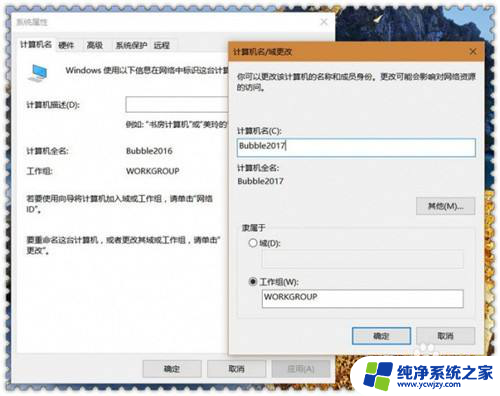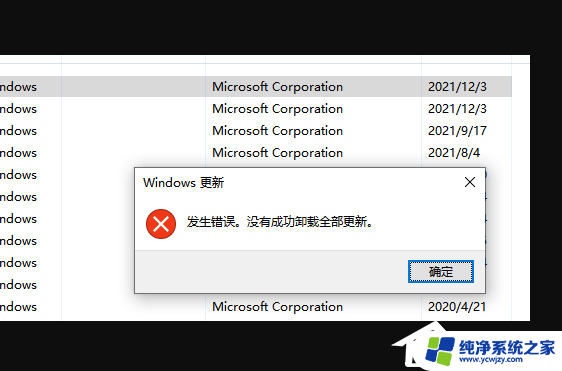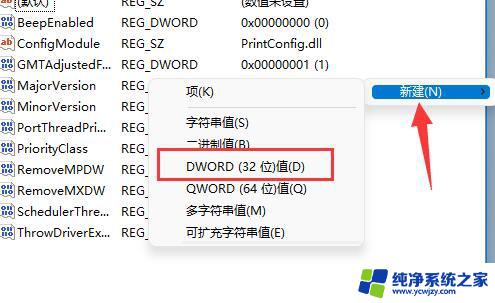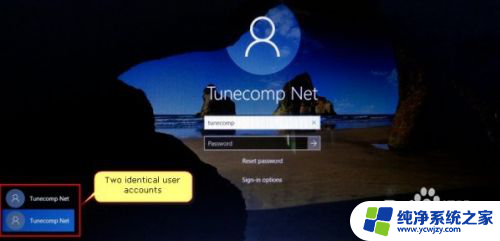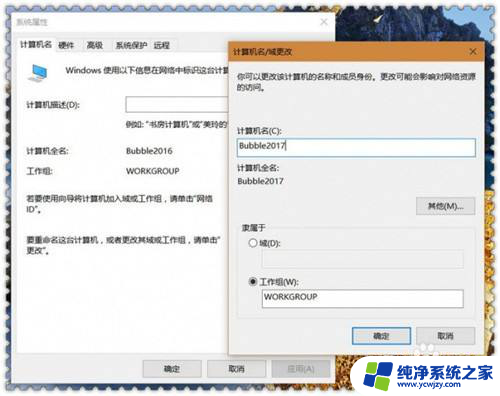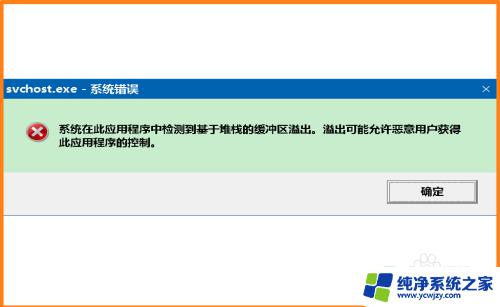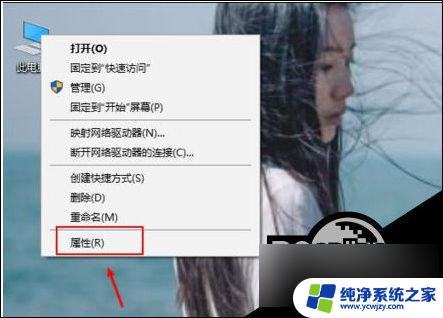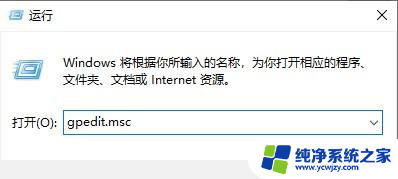win10提示关键错误 win10开机提示关键错误修复方法怎么做
更新时间:2024-02-13 14:00:05作者:yang
在使用Win10操作系统的过程中,有时我们可能会遇到一些关键错误提示,这不仅会影响我们的正常使用,还可能导致系统崩溃,针对这些关键错误,我们需要及时采取修复措施,以保证系统的稳定性和正常运行。针对Win10开机提示关键错误,我们应该如何进行修复呢?下面将介绍一些常见的修复方法,帮助您解决这一问题。
步骤如下:
1.第一步:鼠标右键点击win10的此电脑,选择【管理】进入,如图所示。
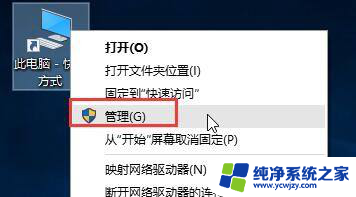
2.第二步:在计算机管理窗口中,点击服务和应用程序→服务。在右边找到User Manager,然后双击打开,如图所示。
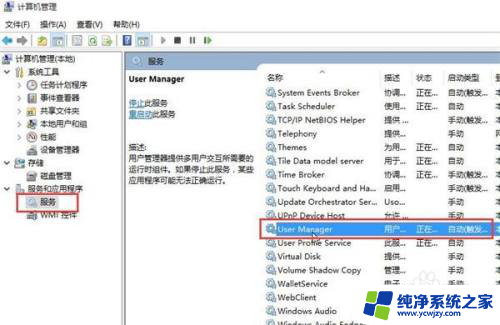
3.第三步:在窗口中,将启动类型改为自动,点击确定即可,如图所示。
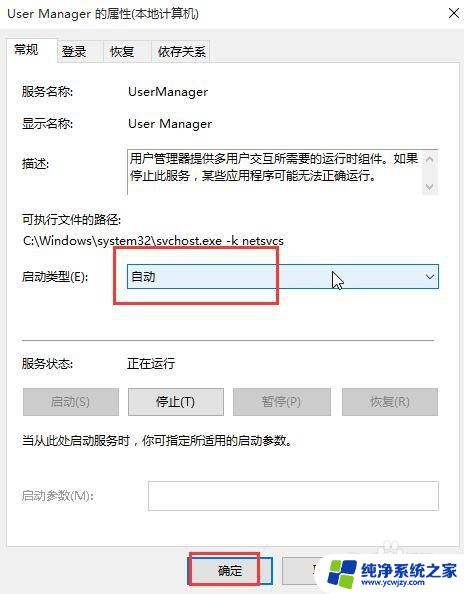
以上就是Win10提示关键错误的全部内容,如有需要的用户可根据以上步骤进行操作,希望对大家有所帮助。